Kako načrtovati varnostne kopije v Androidu z uporabo Titanium Backup
Miscellanea / / February 10, 2022
To je naša tretja objava v naši seriji člankov o Titanium Backup za rootane telefone Android. Sledi seznam in tisti, ki so že bili objavljeni, so povezani, da si jih lahko ogledate.
- Kako namestiti Titanium Backup v aplikacije za varnostno kopiranje in obnovitev
- Kako varnostno kopirati in obnoviti SMS, dnevnike klicev, nastavitve Wi-Fi
- Kako načrtovati varnostne kopije (trenutni članek)
- Kako obnoviti posamezne aplikacije iz varnostne kopije Nandroid
- Kako zamrzniti/odstraniti sistemske aplikacije
Videli smo že, kako lahko varnostno kopiramo vse naše uporabniške in sistemske aplikacije skupaj z njihovimi podatki aplikacij Titanium Backup. Zdaj je pri varnostnem kopiranju ta, da ga je treba občasno posodabljati. Recimo, da ste morali iz nekaterih razlogov flashati telefon in se zavedate, da je bila varnostna kopija, ki jo imate, narejena pred tedni. To je enako kot brez varnostne kopije in zagotovo ne bi želeli biti v tej situaciji, kajne?
Videli smo, kako lahko ročno ponovno napišemo starejše varnostne kopije z uporabo paketnega načina, danes pa bomo videli, kako lahko avtomatiziramo postopek s Titanium Backup Scheduler.
Načrtovanje varnostnih kopij
Korak 1: Zaženite Titanium Backup in pustite, da se inicializira in prebere vaše sistemske nastavitve. Ko se aplikacija inicializira, tapnite Zavihek Urnik na vrhu, poleg gumbov Pregled in Varnostno kopiranje/Obnovi.
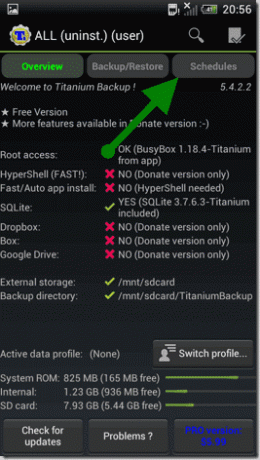
2. korak: Ko prvič zaženete planer, boste tam videli dve privzeti opravili, ki sta že konfigurirani. Ena bo Ponovite varnostno kopiranje spremenjenih podatkov in še ena bo Varnostno kopirajte novo uporabniško+sistemsko aplikacijo in novejšo različico. Vidite lahko tudi datum in uro, ko naj bi se izvršili, in oboje je zelo pomembno, če mene vprašate.
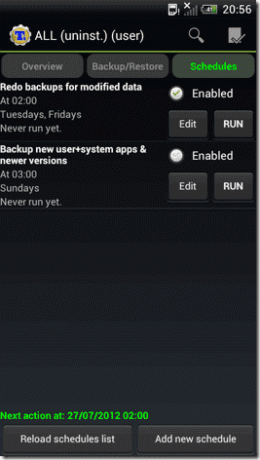
3. korak: Preverjanje Omogočena možnost jim bo omogočil. Če morate urediti datum in uro teh načrtovane naloge, lahko se dotaknete Gumb za urejanje urediti nalogo. Tukaj lahko spremenite datum in uro opravila ter izberete, kaj naj telefon počne po končanem opravilu.
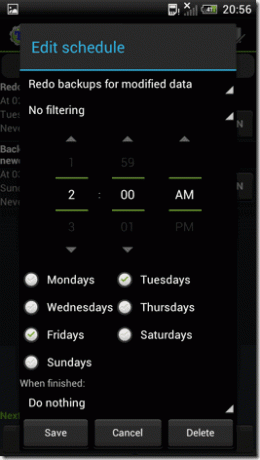
4. korak: Če želite dodati osebno opravilo, tapnite gumb Dodaj nov urnik. Načrtovano opravilo bo samodejno ustvarjeno za vas in za spremembo dejanja se boste morali dotakniti gumba za urejanje. Tukaj je za uporabnika veliko možnosti.
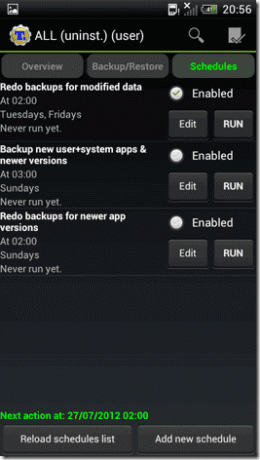
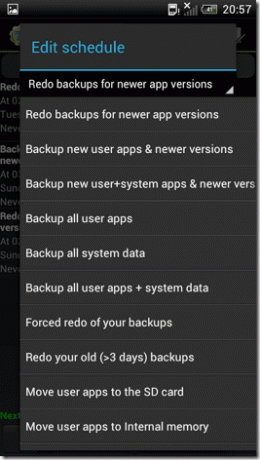
Tako lahko načrtujete opravilo v Titanium Backup in naredite naslednje varnostne kopije brez truda. Prepričajte se, da ste izključili Titanium Backup iz katerega koli ubijalca opravil, ki ga uporabljate v svoji napravi.
Zaključek
Načrtovanje varnostnega kopiranja je odličen način, da zagotovite, da imate v telefonu najnovejšo varnostno kopijo vseh aplikacij v vsakem trenutku. Edina stvar, ki tukaj manjka, je, da nikakor ne morete ustvariti urnika varnostne kopije dnevnikov klicev in sporočil, zanje pa bi bilo treba poskrbeti ročno.
Nazadnje posodobljeno 3. februarja 2022
Zgornji članek lahko vsebuje pridružene povezave, ki pomagajo podpirati Guiding Tech. Vendar to ne vpliva na našo uredniško integriteto. Vsebina ostaja nepristranska in pristna.



